OPEL COMBO E 2019.1 Ръководство за Инфотейнмънт (in Bulgarian)
Manufacturer: OPEL, Model Year: 2019.1, Model line: COMBO E, Model: OPEL COMBO E 2019.1Pages: 143, PDF Size: 2.55 MB
Page 91 of 143

Външни устройства91Проверете при производителя на
устройството дали тази функция е
съвместима с вашия смартфон и дали това приложение е достъпнов страната, в която живеете.
Подготовка на смартфона
iPhone ®
: Уверете се, че Siri ®
е
активирано на вашия телефон.
Телефон с Android: Изтеглете
приложението Android Auto в
телефона си от Google Play™
Store.
Свързване на смартфонаiPhone
Свържете телефона към USB
порта 3 88.
Ако телефонът е вече свързан чрез Bluetooth, при свързване към
USB порта и стартиране на Apple
CarPlay, връзката чрез Bluetooth
ще се прекъсне. След като
изключите USB връзката,
телефонът отново ще бъде
свързан чрез Bluetooth.Android телефон
Свържете телефона чрез Bluetooth 3 96 и след това свържете
телефона към USB порта 3 88.
Стартиране на проектиране на телефона
Ако проектирането на телефона не
се стартира автоматично,
натиснете a и после докоснете
Apple CarPlay или Android Auto .
Показаният екран за проектиране на телефона зависи от вашия
смартфон и версията на софтуера.
Връщане в екрана на
Инфотейнмънт
Натиснете, напр. бутона b на
контролния панел.
Page 92 of 143
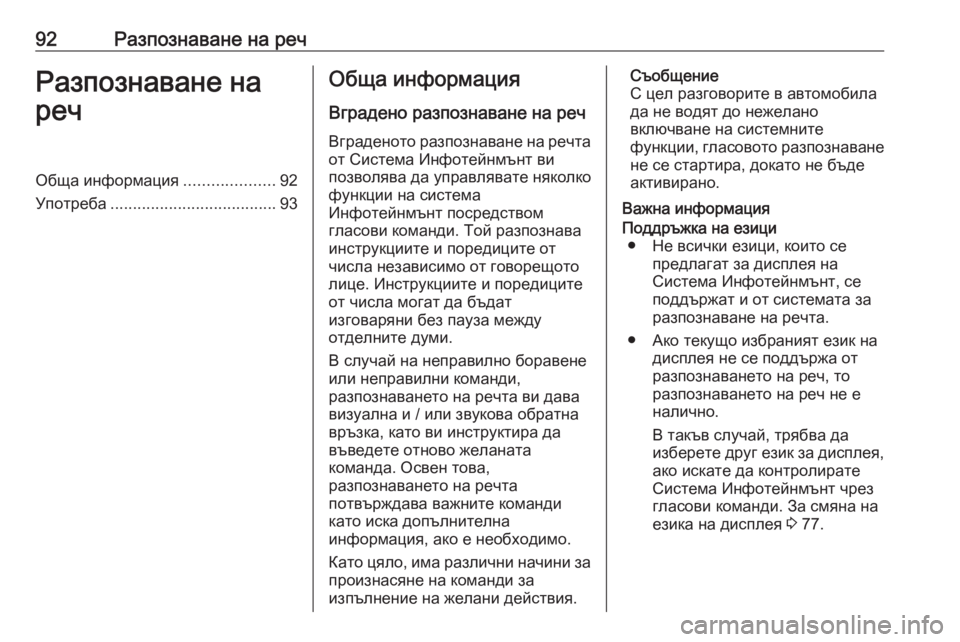
92Разпознаване на речРазпознаване на
речОбща информация ....................92
Употреба ..................................... 93Обща информация
Вградено разпознаване на реч
Вграденото разпознаване на речта от Система Инфотейнмънт ви
позволява да управлявате няколко
функции на система
Инфотейнмънт посредством
гласови команди. Той разпознава инструкциите и поредиците от
числа независимо от говорещото
лице. Инструкциите и поредиците
от числа могат да бъдат
изговаряни без пауза между
отделните думи.
В случай на неправилно боравене
или неправилни команди,
разпознаването на речта ви дава
визуална и / или звукова обратна
връзка, като ви инструктира да
въведете отново желаната
команда. Освен това,
разпознаването на речта
потвърждава важните команди
като иска допълнителна
информация, ако е необходимо.
Като цяло, има различни начини за
произнасяне на команди за
изпълнение на желани действия.Съобщение
С цел разговорите в автомобила
да не водят до нежелано
включване на системните
функции, гласовото разпознаване не се стартира, докато не бъде
активирано.
Важна информацияПоддръжка на езици ● Не всички езици, които се предлагат за дисплея на
Система Инфотейнмънт, се поддържат и от системата за
разпознаване на речта.
● Ако текущо избраният език на дисплея не се поддържа от
разпознаването на реч, то
разпознаването на реч не е
налично.
В такъв случай, трябва да
изберете друг език за дисплея,
ако искате да контролирате
Система Инфотейнмънт чрез
гласови команди. За смяна на
езика на дисплея 3 77.
Page 93 of 143
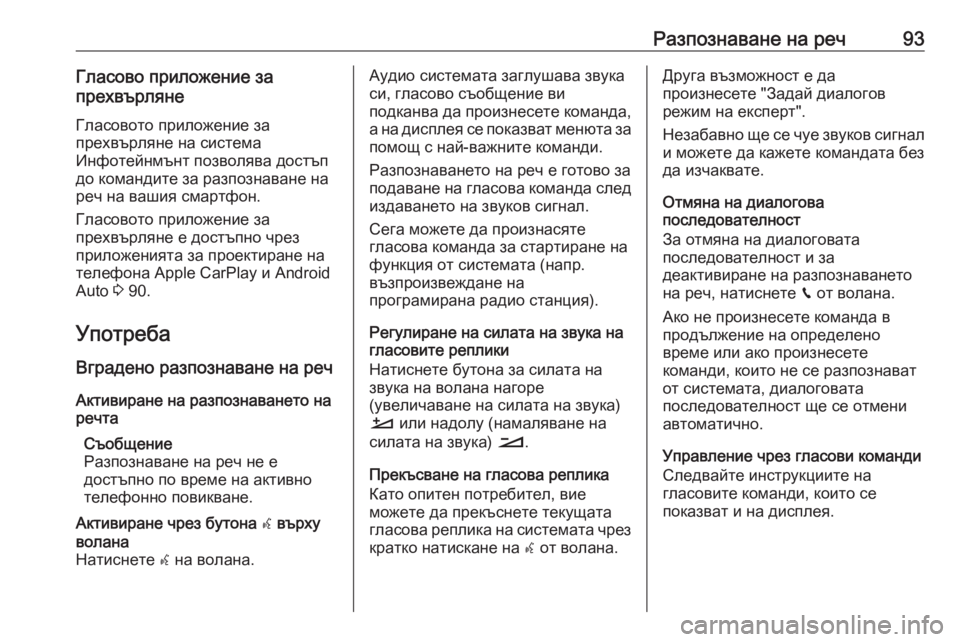
Разпознаване на реч93Гласово приложение за
прехвърляне
Гласовото приложение за
прехвърляне на система
Инфотейнмънт позволява достъп
до командите за разпознаване на
реч на вашия смартфон.
Гласовото приложение за
прехвърляне е достъпно чрез
приложенията за проектиране на
телефона Apple CarPlay и Android
Auto 3 90.
Употреба
Вградено разпознаване на реч
Активиране на разпознаването на
речта
Съобщение
Разпознаване на реч не е
достъпно по време на активно
телефонно повикване.Активиране чрез бутона w върху
волана
Натиснете w на волана.Аудио системата заглушава звука
си, гласово съобщение ви
подканва да произнесете команда,
а на дисплея се показват менюта за
помощ с най-важните команди.
Разпознаването на реч е готово за
подаване на гласова команда след издаването на звуков сигнал.
Сега можете да произнасяте
гласова команда за стартиране на
функция от системата (напр.
възпроизвеждане на
програмирана радио станция).
Регулиране на силата на звука на
гласовите реплики
Натиснете бутона за силата на
звука на волана нагоре
(увеличаване на силата на звука)
À или надолу (намаляване на
силата на звука) Á.
Прекъсване на гласова реплика Като опитен потребител, вие
можете да прекъснете текущата
гласова реплика на системата чрез
кратко натискане на w от волана.Друга възможност е да
произнесете "Задай диалогов
режим на експерт".
Незабавно ще се чуе звуков сигнал и можете да кажете командата без
да изчаквате.
Отмяна на диалогова
последователност
За отмяна на диалоговата
последователност и за
деактивиране на разпознаването
на реч, натиснете v от волана.
Ако не произнесете команда в продължение на определено
време или ако произнесете
команди, които не се разпознават
от системата, диалоговата
последователност ще се отмени
автоматично.
Управление чрез гласови команди Следвайте инструкциите на
гласовите команди, които се
показват и на дисплея.
Page 94 of 143
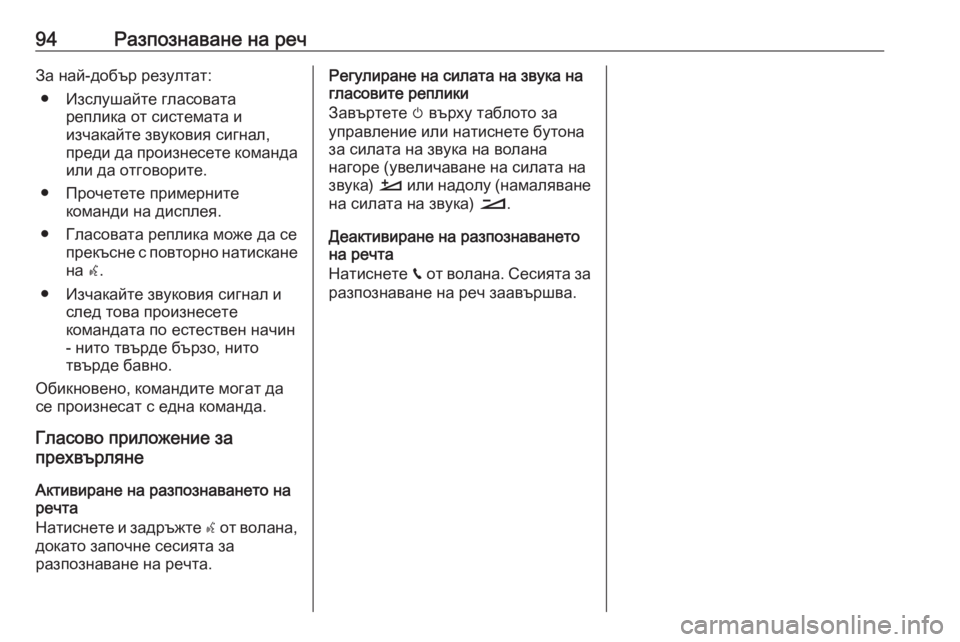
94Разпознаване на речЗа най-добър резултат:● Изслушайте гласовата реплика от системата и
изчакайте звуковия сигнал, преди да произнесете команда или да отговорите.
● Прочетете примерните команди на дисплея.
● Гласовата реплика може да се прекъсне с повторно натисканена w.
● Изчакайте звуковия сигнал и след това произнесете
командата по естествен начин
- нито твърде бързо, нито
твърде бавно.
Обикновено, командите могат да
се произнесат с една команда.
Гласово приложение за
прехвърляне
Активиране на разпознаването на
речта
Натиснете и задръжте s от волана,
докато започне сесията за
разпознаване на речта.Регулиране на силата на звука на
гласовите реплики
Завъртете m върху таблото за
управление или натиснете бутона
за силата на звука на волана
нагоре (увеличаване на силата на
звука) À или надолу (намаляване
на силата на звука) Á.
Деактивиране на разпознаването на речта
Натиснете v от волана. Сесията за
разпознаване на реч заавършва.
Page 95 of 143
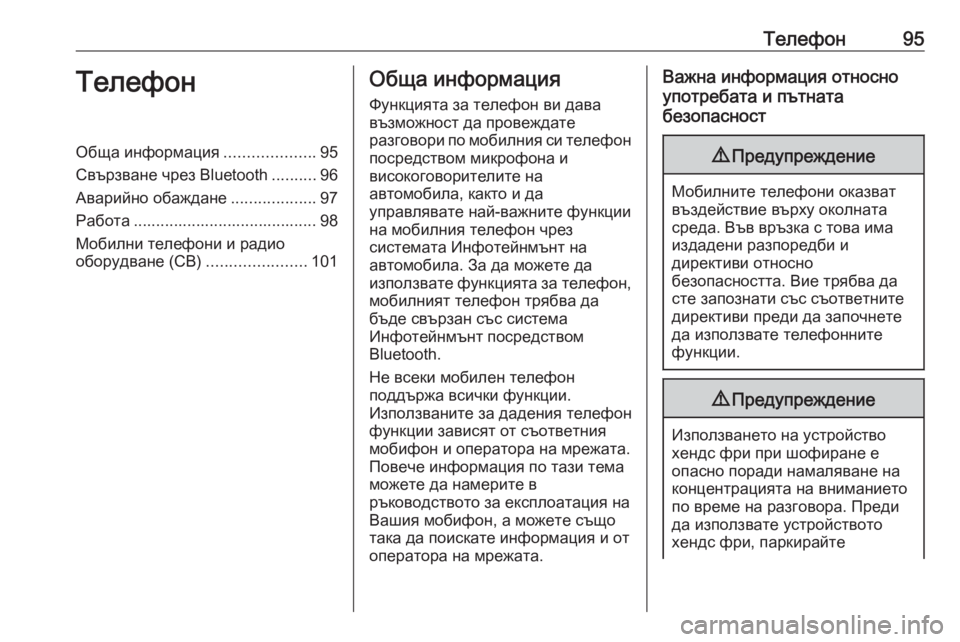
Телефон95ТелефонОбща информация....................95
Свързване чрез Bluetooth ..........96
Аварийно обаждане ...................97
Работа ......................................... 98
Мобилни телефони и радио
оборудване (CB) ......................101Обща информация
Функцията за телефон ви дава
възможност да провеждате
разговори по мобилния си телефон
посредством микрофона и
високоговорителите на
автомобила, както и да
управлявате най-важните функции
на мобилния телефон чрез
системата Инфотейнмънт на
автомобила. За да можете да
използвате функцията за телефон,
мобилният телефон трябва да
бъде свързан със система
Инфотейнмънт посредством
Bluetooth.
Не всеки мобилен телефон
поддържа всички функции.
Използваните за дадения телефон
функции зависят от съответния
мобифон и оператора на мрежата.
Повече информация по тази тема
можете да намерите в
ръководството за експлоатация на
Вашия мобифон, а можете също
така да поискате информация и от
оператора на мрежата.Важна информация относно
употребата и пътната
безопасност9 Предупреждение
Мобилните телефони оказват
въздействие върху околната
среда. Във връзка с това има
издадени разпоредби и
директиви относно
безопасността. Вие трябва да
сте запознати със съответните
директиви преди да започнете
да използвате телефонните
функции.
9 Предупреждение
Използването на устройство
хендс фри при шофиране е
опасно поради намаляване на
концентрацията на вниманието
по време на разговора. Преди
да използвате устройството
хендс фри, паркирайте
Page 96 of 143
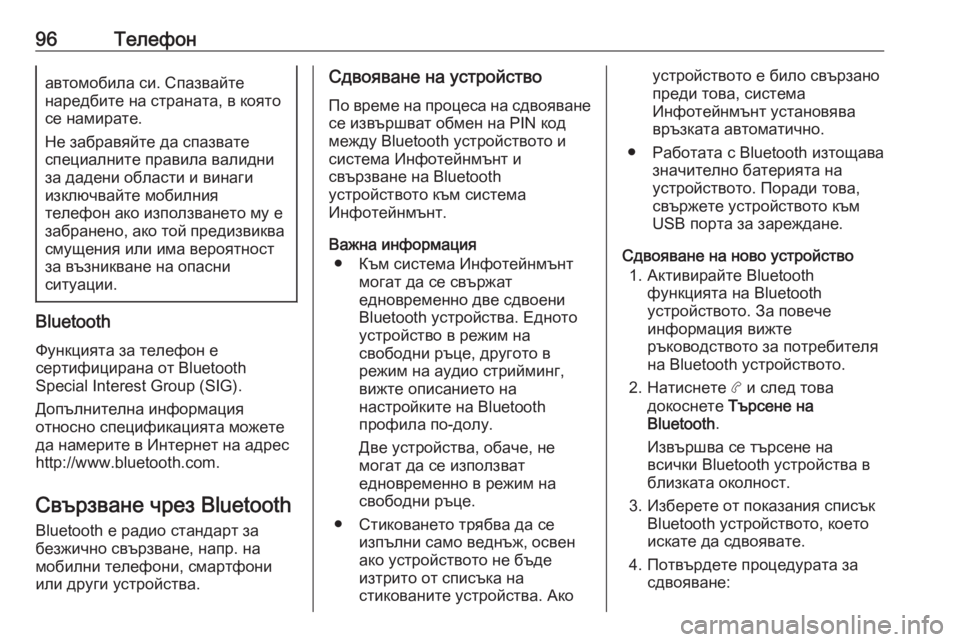
96Телефонавтомобила си. Спазвайте
наредбите на страната, в която
се намирате.
Не забравяйте да спазвате
специалните правила валидни
за дадени области и винаги
изключвайте мобилния
телефон ако използването му е
забранено, ако той предизвиква смущения или има вероятност
за възникване на опасни
ситуации.
Bluetooth
Функцията за телефон е
сертифицирана от Bluetooth
Special Interest Group (SIG).
Допълнителна информация
относно спецификацията можете
да намерите в Интернет на адрес
http://www.bluetooth.com.
Свързване чрез Bluetooth
Bluetooth е радио стандарт за
безжично свързване, напр. на
мобилни телефони, смартфони
или други устройства.
Сдвояване на устройство
По време на процеса на сдвояване
се извършват обмен на PIN код
между Bluetooth устройството и
система Инфотейнмънт и
свързване на Bluetooth
устройството към система
Инфотейнмънт.
Важна информация ● Към система Инфотейнмънт могат да се свържат
едновременно две сдвоени
Bluetooth устройства. Едното
устройство в режим на
свободни ръце, другото в
режим на аудио стрийминг,
вижте описанието на
настройките на Bluetooth
профила по-долу.
Две устройства, обаче, не
могат да се използват
едновременно в режим на
свободни ръце.
● Стиковането трябва да се изпълни само веднъж, освен
ако устройството не бъде
изтрито от списъка на
стикованите устройства. Акоустройството е било свързано
преди това, система
Инфотейнмънт установява
връзката автоматично.
● Работата с Bluetooth изтощава значително батерията на
устройството. Поради това,
свържете устройството към
USB порта за зареждане.
Сдвояване на ново устройство 1. Активирайте Bluetooth функцията на Bluetoothустройството. За повече
информация вижте
ръководството за потребителя
на Bluetooth устройството.
2. Натиснете a и след това
докоснете Търсене на
Bluetooth .
Извършва се търсене на
всички Bluetooth устройства в
близката околност.
3. Изберете от показания списък Bluetooth устройството, което
искате да сдвоявате.
4. Потвърдете процедурата за сдвояване:
Page 97 of 143

Телефон97● Ако се поддържа SSP(защитено опростено
сдвояване):
Потвърдете съобщенията
в система Инфотейнмънт и
устройството с Bluetooth.
● Ако не се поддържа SSP (защитено опростено
сдвояване):
В система Инфотейнмънт: показва се съобщение,
изискващо да въведете
ПИН код във вашето
устройство с Bluetooth.
В устройството с Bluetooth:
въведете ПИН кода и
потвърдете въведената
информация.
Система Инфотейнмънт и
устройството се сдвояват.
5. Телефонният указател се изтегля автоматично в система
Инфотейнмънт. В зависимост
от телефона, на системата
Инфотейнмънт трябва да бъде
позволен достъп до
телефонния указател. Ако се
изисква, потвърдетесъобщенията, показвани на
Bluetooth устройството.
Ако тази функция не се
поддържа от устройството с
Bluetooth, се появява съответно
съобщение.
Работа със сдвоени устройства Натиснете a, изберете Тел. и след
това Bluetooth връзка .
Извежда се списък на всички
сдвоени устройства.
Смяна на настройки на Bluetooth
профил
Докоснете % до желаното за
сдвояване устройство.
Активирайте или деактивирайте
настройките на профила и
потвърдете настройките си.
Свързване на сдвоено устройство
Сдвоените, но не свързани
устройства се идентифицират
от —.
Изберете желаното устройство, за
да го свържете.Разкачване на устройство
Текущо свързаното устройство се
идентифицира от “.
Изберете желаното устройство, за
да го разкачите.
Изтриване на сдвоено
устройство
Докоснете e в горния десен ъгъл
на екрана, за да се покажат иконите
e до всяко сдвоено устройство.
Докоснете e в съседство с
Bluetooth устройството, което
искате да изтриете и потвърдете
изведеното съобщение.
Аварийно обаждане9 Предупреждение
Установяването на връзка не се
гарантира при всички ситуации
По тази причина не бива да
разчитате единствено на
мобилен телефон, когато става
Page 98 of 143
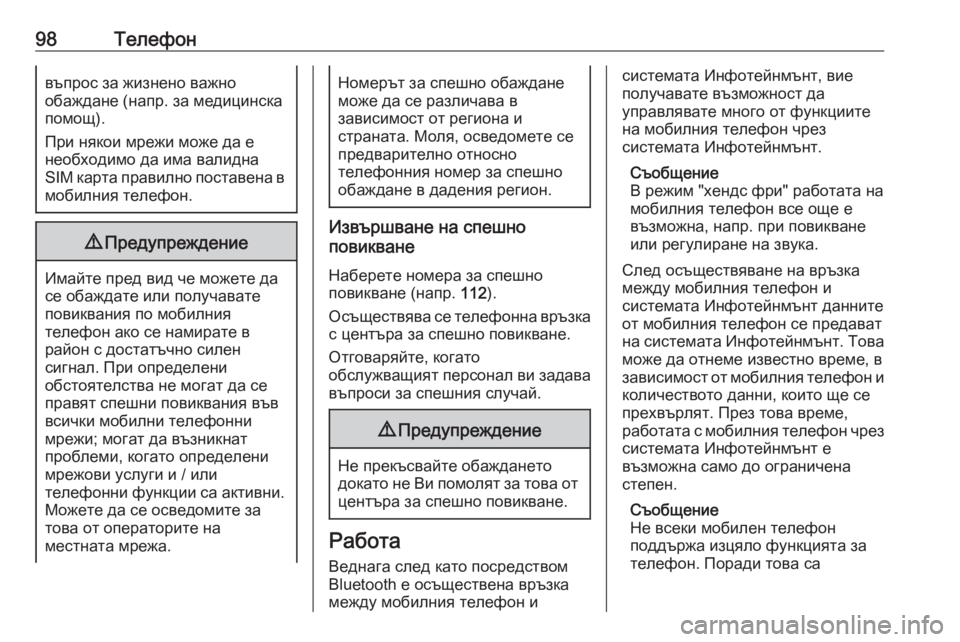
98Телефонвъпрос за жизнено важно
обаждане (напр. за медицинска помощ).
При някои мрежи може да е
необходимо да има валидна
SIM карта правилно поставена в мобилния телефон.9 Предупреждение
Имайте пред вид че можете да
се обаждате или получавате
повиквания по мобилния
телефон ако се намирате в
район с достатъчно силен
сигнал. При определени
обстоятелства не могат да се
правят спешни повиквания във
всички мобилни телефонни
мрежи; могат да възникнат
проблеми, когато определени
мрежови услуги и / или
телефонни функции са активни. Можете да се осведомите за
това от операторите на
местната мрежа.
Номерът за спешно обаждане
може да се различава в
зависимост от региона и
страната. Моля, осведомете се
предварително относно
телефонния номер за спешно
обаждане в дадения регион.
Извършване на спешно
повикване
Наберете номера за спешно
повикване (напр. 112).
Осъществява се телефонна връзка
с центъра за спешно повикване.
Отговаряйте, когато
обслужващият персонал ви задава
въпроси за спешния случай.
9 Предупреждение
Не прекъсвайте обаждането
докато не Ви помолят за това от
центъра за спешно повикване.
Работа
Веднага след като посредством
Bluetooth е осъществена връзка
между мобилния телефон и
системата Инфотейнмънт, вие
получавате възможност да
управлявате много от функциите
на мобилния телефон чрез
системата Инфотейнмънт.
Съобщение
В режим "хендс фри" работата на
мобилния телефон все още е
възможна, напр. при повикване
или регулиране на звука.
След осъществяване на връзка
между мобилния телефон и
системата Инфотейнмънт данните
от мобилния телефон се предават
на системата Инфотейнмънт. Това може да отнеме известно време, в
зависимост от мобилния телефон и
количеството данни, които ще се
прехвърлят. През това време,
работата с мобилния телефон чрез
системата Инфотейнмънт е
възможна само до ограничена степен.
Съобщение
Не всеки мобилен телефон
поддържа изцяло функцията за
телефон. Поради това са
Page 99 of 143
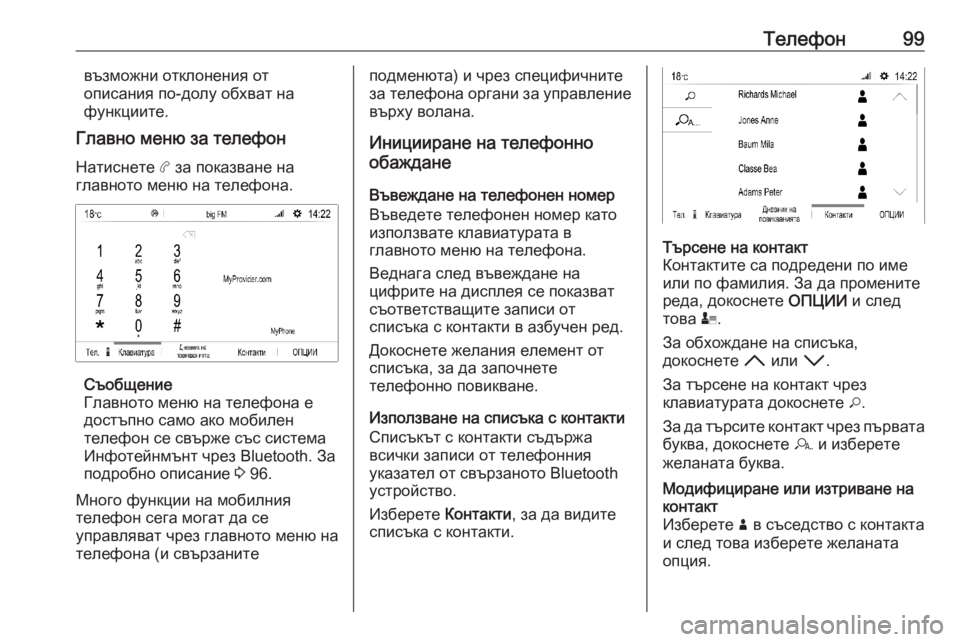
Телефон99възможни отклонения от
описания по-долу обхват на
функциите.
Главно меню за телефон
Натиснете a за показване на
главното меню на телефона.
Съобщение
Главното меню на телефона е
достъпно само ако мобилен
телефон се свърже със система
Инфотейнмънт чрез Bluetooth. За
подробно описание 3 96.
Много функции на мобилния
телефон сега могат да се
управляват чрез главното меню на
телефона (и свързаните
подменюта) и чрез специфичните
за телефона органи за управление
върху волана.
Иницииране на телефонно
обаждане
Въвеждане на телефонен номер
Въведете телефонен номер като използвате клавиатурата в
главното меню на телефона.
Веднага след въвеждане на
цифрите на дисплея се показват
съответстващите записи от
списъка с контакти в азбучен ред.
Докоснете желания елемент отсписъка, за да започнете
телефонно повикване.
Използване на списъка с контакти
Списъкът с контакти съдържа
всички записи от телефонния
указател от свързаното Bluetooth
устройство.
Изберете Контакти, за да видите
списъка с контакти.Търсене на контакт
Контактите са подредени по име или по фамилия. За да променитереда, докоснете ОПЦИИ и след
това p.
За обхождане на списъка,
докоснете H или I.
За търсене на контакт чрез
клавиатурата докоснете *.
За да търсите контакт чрез първата
буква, докоснете r и изберете
желаната буква.Модифициране или изтриване на контакт
Изберете ð в съседство с контакта
и след това изберете желаната
опция.
Page 100 of 143
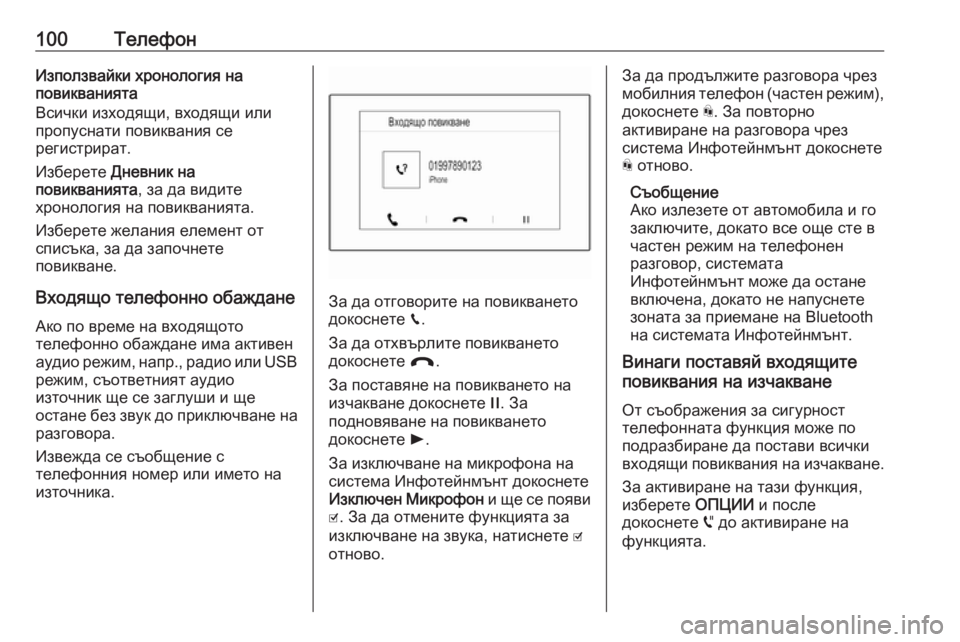
100ТелефонИзползвайки хронология на
повикванията
Всички изходящи, входящи или
пропуснати повиквания се
регистрират.
Изберете Дневник на
повикванията , за да видите
хронология на повикванията.
Изберете желания елемент от
списъка, за да започнете
повикване.
Входящо телефонно обаждане Ако по време на входящото
телефонно обаждане има активен
аудио режим, напр., радио или USB
режим, съответният аудио
източник ще се заглуши и ще
остане без звук до приключване на разговора.
Извежда се съобщение с
телефонния номер или името на източника.
За да отговорите на повикването
докоснете v.
За да отхвърлите повикването
докоснете @.
За поставяне на повикването на
изчакване докоснете /. За
подновяване на повикването
докоснете l.
За изключване на микрофона на
система Инфотейнмънт докоснете Изключен Микрофон и ще се появи
0 . За да отмените функцията за
изключване на звука, натиснете 0
отново.
За да продължите разговора чрез
мобилния телефон (частен режим),
докоснете t. За повторно
активиране на разговора чрез
система Инфотейнмънт докоснете
t отново.
Съобщение
Ако излезете от автомобила и го
заключите, докато все още сте в
частен режим на телефонен
разговор, системата
Инфотейнмънт може да остане
включена, докато не напуснете
зоната за приемане на Bluetooth
на системата Инфотейнмънт.
Винаги поставяй входящите
повиквания на изчакване
От съображения за сигурност
телефонната функция може по подразбиране да постави всички
входящи повиквания на изчакване.
За активиране на тази функция,
изберете ОПЦИИ и после
докоснете o до активиране на
функцията.